Просмотр сведений о системе
Просмотр сведений о системе
Начнем с диагностики. Чтобы выяснить основные сведения о системе, нужно открыть окно Система (Пуск ? Панель управления ? Система и ее обслуживание ? Система) (рис. 8.2).
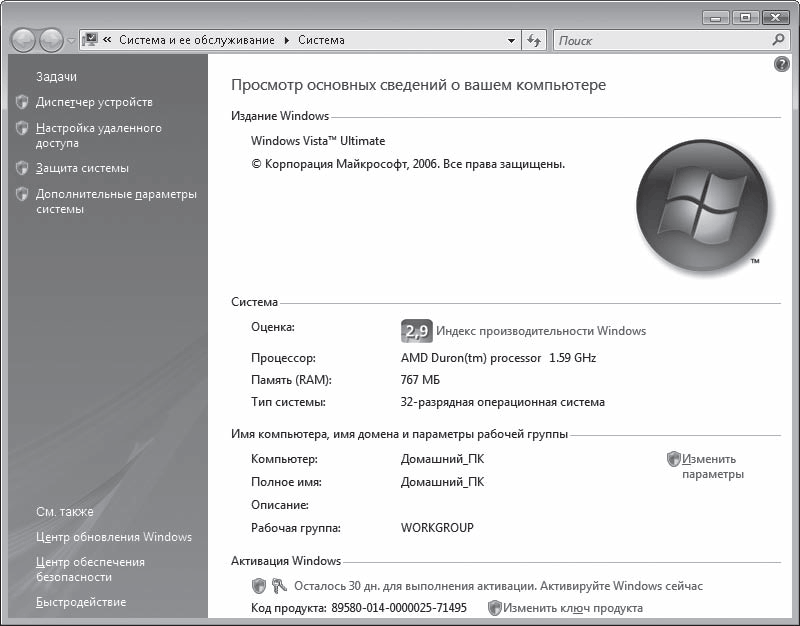
Рис. 8.2. Окно параметров системы
Еще один способ открыть это окно – щелкнуть правой кнопкой мыши на ссылке Компьютер в меню Пуск и выбрать в контекстном меню команду Свойства.
В открывшемся окне представлены важнейшие сведения о вашем компьютере: издание Windows, информация о модели и быстродействии процессора, объеме оперативной памяти, индекс производительности системы, а также имя компьютера, принадлежность к сетевой рабочей группе и сведения об активации Windows.
Что такое индекс производительности? Это некий условный коэффициент, который показывает, насколько быстра система. В окне свойств системы (см. рис. 8.2) этот индекс показан в поле Оценка области Система. Чтобы понять, каким образом он рассчитывается, щелкните кнопкой мыши на ссылке Индекс производительности Windows. В открывшемся окне (рис. 8.3) вы увидите оценки производительности процессора, оперативной памяти, видеокарты (для нее выставляется две оценки – реализации Windows Aero и поддержки 3D-игр). Если оценки не были проставлены, щелкните кнопкой мыши на ссылке Обновить оценку.
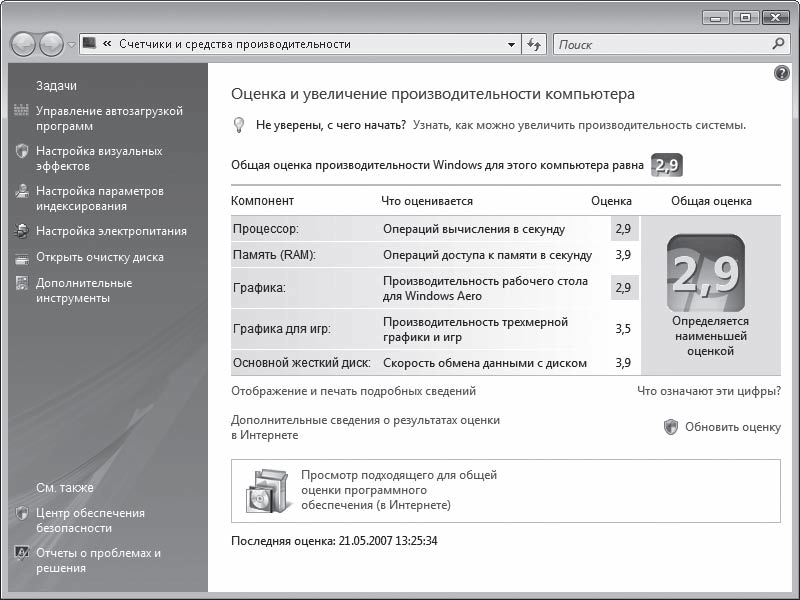
Рис. 8.3. Окно сведений о производительности компонентов компьютера
Минимальная производительность устройства оценивается в 1 балл. Максимальная не ограничена. Чем новее и мощнее оборудование, тем выше у него производительность. Индекс производительности компьютера в целом является не усредненным значением индексов его отдельных компонентов, а оценкой самого медленного компонента системы. Это как в армии – зачетное время в кроссе ставится по последнему солдату, пересекшему финишную ленточку. Например, на рис. 8.3 видно, что общая оценка производительности компьютера ограничена быстродействием процессора (2,9) и возможностями видеоадаптера для поддержания стиля Windows Aero (2,9).
И все-таки, 2,9 – это много или мало? Чтобы вы могли ориентироваться в возможностях своей системы, охарактеризуем компьютеры с различными индексами производительности.
• 1–2. Если оценка системы колеблется в этих пределах, компьютер не в состоянии поддерживать новый интерфейс Windows Aero, поэтому после установки Windows этот интефейс будет автоматически отключен. Также будут недоступны некоторые мультимедийные нововведения Windows Vista, однако работать в Интернете и офисных программах вы сможете без затруднений.
• Если оценка вашей системы близка к 3, Windows Aero будет поддерживаться, равно как и практически все новые возможности Windows Vista. «Торможения» могут возникнуть в тех случаях, когда интенсивно задействуются графические ресурсы компьютера. Например, при просмотре видео или работе в графическом редакторе.
• 4–5 – оптимальный индекс для реализации всех возможностей Vista и самых «тяжелых» программ. Самыми ресурсоемкими являются современные трехмерные игры, программы для редактирования видео и изображений, воспроизведения высококачественного видеосигнала.
Просмотр оценок производительности компонентов компьютера полезен, если вам необходимо выяснить, какое устройство не соответствует требованиям Windows Vista или устанавливаемой программы, чтобы заменить его на более производительное.
Кстати, в окне оценки производительности компонентов есть ссылка Отображение и печать подробных сведений. Щелкнув кнопкой мыши на ней, вы откроете окно с подробной информацией о моделях устройств вашего компьютера. Можете распечатать эти данные и держать под рукой. Придется покупать программу или игрушку, вы глянете в системные требования к ней, а потом в свой листочек – и поймете, будет ли эта программа (игрушка) работать (играть) на вашем компьютере.
Более 800 000 книг и аудиокниг! 📚
Получи 2 месяца Литрес Подписки в подарок и наслаждайся неограниченным чтением
ПОЛУЧИТЬ ПОДАРОКДанный текст является ознакомительным фрагментом.
Читайте также
Получение сведений о событии. Объект EventObject
Получение сведений о событии. Объект EventObject Мы уже знаем, что первый параметр функции-обработчика события хранит экземпляр объекта EventObject, содержащий сведения о событии и позволяющий им управлять. Давайте рассмотрим некоторые методы этого объекта, которые будут для нас
О системе и дисплее
О системе и дисплее Модуль О системе не предусматривает никаких настроек, а просто выводит сведения о ней, родимой, в простой и наглядной форме:Думаю, тому, кто знает такие слова, как операционная система или процессор, не составит очень большого труда догадаться о том, что
2.8. Мы в системе
2.8. Мы в системе Мы вошли в систему, и ОС запускает для нас уникальное окружение, которое определяется по имени пользователя. Среда включает пользовательские директории, настройки и командную оболочку.Пользовательские директории находятся в каталоге /home и имеют название,
Получение сведений о событии. Объект EventObject
Получение сведений о событии. Объект EventObject Мы уже знаем, что первый параметр функции-обработчика события хранит экземпляр объекта EventObject, содержащий сведения о событии и позволяющий им управлять. Давайте рассмотрим некоторые методы этого объекта, которые будут для нас
Регистрация в системе
Регистрация в системе Хорошо, с установкой разобрались, теперь займемся регистрацией. При первом запуске программы вам предложат зарегистрироваться, т. е.:? выбрать себе Skype-имя;? придумать пароль;? указать свое полное имя;? указать название своего почтового ящика.В
Получение сведений о компьютере
Получение сведений о компьютере С помощью базы данных CIMOM можно также определить конфигурацию операционной системы. Метод определения конфигурации подобен методу определения установленных на компьютере компонентов, поэтому будет рассмотрена лишь часть кода, с помощью
Просмотр дополнительных сведений об устройстве
Просмотр дополнительных сведений об устройстве На вкладке Сведения, содержимое которой показано на рис. 3.16, можно просмотреть дополнительную информацию о данном устройстве. Рис. 3.16. Просмотр сведений об устройствеВсе сведения, которые можно просмотреть об устройстве,
Просмотр сведений о системе
Просмотр сведений о системе Начнем с диагностики. Чтобы выяснить основные сведения о системе, нужно открыть окно Система (Пуск ? Панель управления ? Система и ее обслуживание ? Система) (рис. 8.2). Рис. 8.2. Окно параметров системыЕще один способ открыть это окно – щелкнуть
Требования к системе
Требования к системе AutoCAD может работать как в автономном режиме, так и в локальной сети. Для эффективной работы AutoCAD 2009 под управлением операционной системы Windows необходимы следующие программные и аппаратные средства:• процессор Intel® Pentium® IV;• операционные системы:
11.1. Основы защиты информации и сведений, составляющих государственную тайну
11.1. Основы защиты информации и сведений, составляющих государственную тайну Понятие «информация» сегодня употребляется весьма широко и разносторонне. Трудно найти такую область знаний, где бы оно не использовалось. Огромные информационные потоки буквально